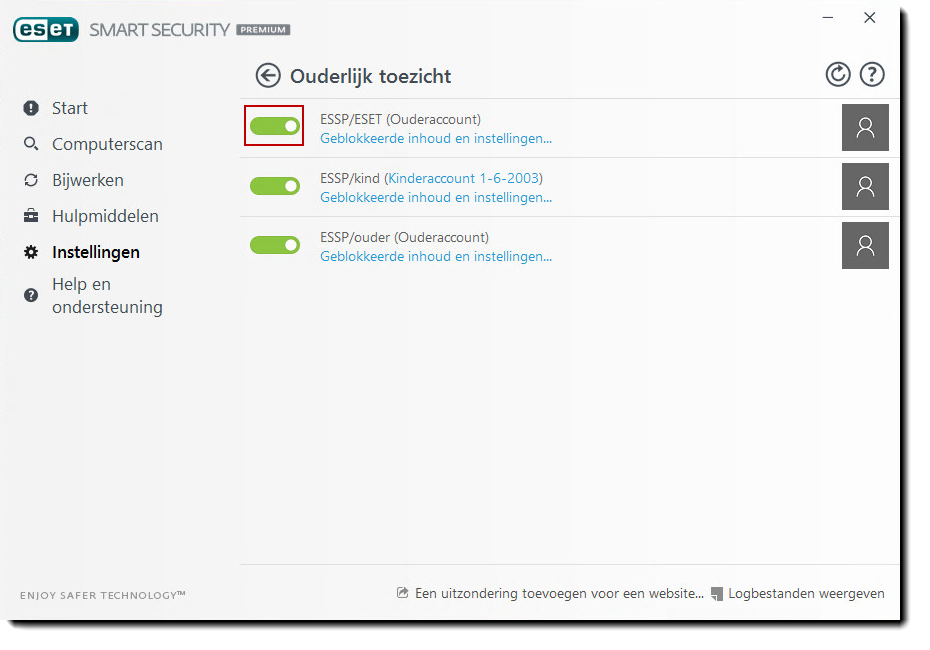Probleem
Dit artikel is van toepassing op de volgende producten:
- ESET Internet Security
- ESET Smart Security Premium
Oplossing
- Open uw Windows ESET product.
- Klik op Instellingen → Beveiligingshulpmiddelen.
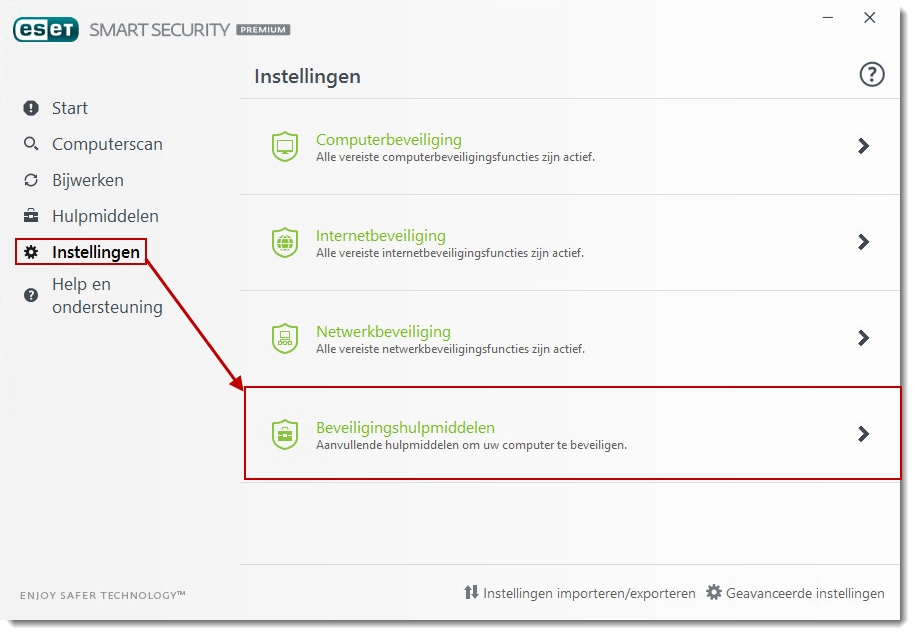
Figuur 1-1
Klik op de afbeelding om deze te vergroten
Klik op de pijl naast Ouderlijk toezicht.
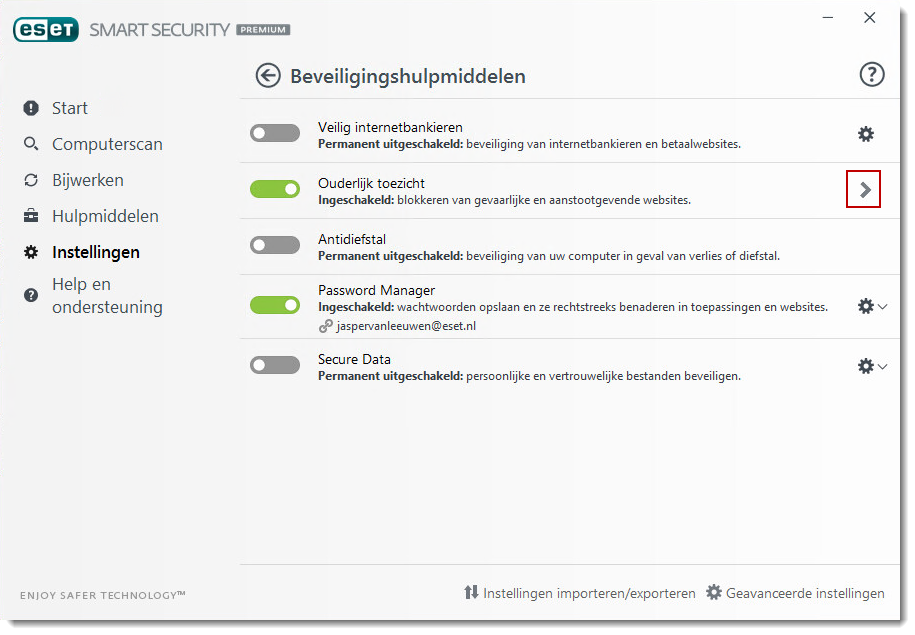
Figuur 1-2
Klik op de afbeelding om deze te vergroten
- Om een gebruikersaccount uit te schakelen, klik op de schakelaar naast het windows account dat u wilt uitschakelen. Om Ouderlijk toezicht weer in te schakelen voor deze gebruiker, klikt u nogmaals op de schakelaar naast het account.